Recording PC: Tipps zum Selbstbau für deinen Audio Computer
Du liest gerade den ersten Teil einer Serie: Ich baue mir einen DIY Recording PC selbst zusammen. Denn es gibt abseits der Fertiglösungen von Apple, Microsoft, Lenovo, HP oder Dell (und anderen Firmen) vergleichsweise kostengünstige und wahnsinnig individuelle Lösung für verschiedene Anwendungen. Auch Audio. Und das Gute ist: Du kannst das auch, wenn du schon einmal zwei identische Klemmbausteine aufeinander gebaut hast.
Und wir freuen uns über deinen Kommentar. Hast du selbst schon einmal einen Audio-PC zusammengebaut? Bist du selbst sogar Audio Engineer oder Producer und nutzt diesen professionell?
Fertig-Computer vs. DIY
Es gibt etliche Computer-Nutzende, die wissen nicht mehr, als dass ein Computer aus Bildschirm, Tastatur und Anschlüssen für Maus und Tastatur besteht. Oder sagen: „Ich will nur benutzen und zahle gern mehr.“ Auch alle paar Jahre wieder für ein komplett neuen Computer. Der Anwender, wie ihn Firmen lieben. Sie kaufen das Vorgesetzte, zahlen teils horrende Preise für verklebte Systeme, verlötete Bauteile, Garantieverlängerungen, Hardware-Updates oder Reparaturen.
Das ist bequem, langfristig teuerer, aber jeder darf es selbst entscheiden. Es fördert meiner Meinung nach die Unmündigkeit der IT-User.
Es gibt auch eigens für Audio optimierte Komplettsysteme auf Windows-Basis aus Deutschland. Da werden Bauteile vorher miteinander getestet und verschiedene Setups entwickelt. Das hat seinen (mitunter saftigen) Preis, du erhältst aber einen wirklich herausragenden Computer für Recording.
Wenn du aber wenig(er) Geld dafür ausgeben kannst (oder willst), dann gibt es zwei Möglichkeiten: auf ein gebrauchtes Modell hoffen oder einen Recording-PC selber zusammenbauen.
Wenn du weißt, was in einem PC drin steckt und wie man Teile zusammensteckt und austauscht, erhältst du immerhin einen kleinen Teil Freiheit bzw. Macht über dein Werkzeug zurück. Und kannst später langsame oder defekte Bauteile selbst (günstig) tauschen, ohne für alle Teile neu zahlen zu müssen. Das ist oft nicht nur günstiger, sondern auch nachhaltiger, weil es erfahrungsgemäß langlebiger ist.
Wir zeigen dir, worauf es bei einem DIY Recording PC ankommt.
Und wenn du schon einmal Bauklötzchen in vorgeformte Slots gestreckt hast, dann schaffst du das mit dem Selbstbau-PC auch. Nur Mut. Danach hast du ein individuelles und wahrscheinlich vergleichsweise günstiges System, perfekt auf deine Bedürfnisse abgestimmt.
Betriebssystem: Windows, Linux, Hackintosh
Unter Kreativen gehört ein Apple MacBook Pro* oder iMac* fast schon zum guten Ton. Es sind auch gute Computer – aber durch nicht so potent wie ein Desktop PC im Tower-Gehäuse. Gutes Marketing, aber auch (meist) gute Bauqualität und ein geniales macOS – das sind die Vorteile eines Mac-Computers. Sie funktionieren aber meiner Meinung nach nur zufällig gut für Audio, werden bei Spitzenleistung doch ziemlich laut.
Bei einem Desktop-PC kann im größeren Gehäuse die Luft besser zirkulieren. Zudem wählst du die (leisen) Lüfter selbst aus – und sie können aufgrund der größeren Bauweise langsamer drehen. Alles Vorteile bei Audio, wenn es wirklich um jedes Rauschen im Hintergrund geht. Das geht aber nur, wenn du nicht mobil sein musst. Etwa in einem Recording-Studio.
Bei einem DIY Computer gibt es eigentlich nur eine Wahl beim OS: Windows.
Windows 10* ist ein hervorragendes Betriebssystem, vor allem, wenn ich es mit seinen Vorgängern seit 3.1 vergleiche – meinem Einstiegs-Windows. Und problemlos für Audio in einem DIY-Recording-PC einsetzbar. Du hast die Möglichkeit, hier und da noch ein wenig zu tweaken, wenn es nicht passt. Die meisten Menschen in Deutschland nutzen ohnehin Windows – also, warum nicht dabei bleiben? Zumal es extrem stabil mit guter Hardware/Treibern ist und sehr performant.
Wenn du partout nicht mit Microsoft willst, aber auch kein Apple möchtest, dann versuch dich an Linux. Das ist frei verfügbar und kann auch Audio – nur eben mit anderen Programmen und Plug-ins. Und du solltest dich auf etwas mehr systemnahe Arbeit einstellen. Muss man mögen. Ich liebe es.
Als Bastellösung kannst du dich auch an einem Hackintosh versuchen. Also macOS auf „normaler“ Hardware. Das ist eine rechtliche Grauzone und kann mit jeder neuen Version von Apple unterbunden werden – mit T2 und M1 Chips bahnt sich die Firma langsam den Weg. Noch ist es aber möglich.
- Seit 2015 rennt Win10 quasi absturzfrei · Quelle: gearnews, claudius
- Alternative: Linux, hier Ubuntu Studio · Quelle: Sceenshot Gearnews, Claudius
Computer – der grundlegende Aufbau
Jeder Computer besteht prinzipiell aus den gleichen Teilen. Desktop-PC, Laptop, Tablet, Smartphone, Smartwatch. Manche sind kompakter, andere eher modular mit leicht austauschbaren Einzelteilen. So auch der Desktop. Hier steckt das meiste Leistungspotenzial, aber auch der meiste Platzbedarf.
Auf der Hauptplatine, auch Mainboard oder Motherboard genannt, stecken alle anderen anderen Bauteile. Darauf steckt ein Prozessor (CPU) quasi als Gehirn, Arbeitsspeicher (RAM) als Zwischenspeicher von Daten, eine Festplatte (HDD, SSD, Flash) als dauerhafter(er) Speicher und manchmal eine extra Grafikkarte (GPU). Bei vielen CPUs ist auch schon eine rudimentäre, aber fürs „Surfen“ und „Audio“ ausreichende Grafiklösung integriert.
Du kannst an vielen Ecken mit klugen Käufen beim richtigen Modell oder Händler sparen. Auch mit gebrauchter Hardware kannst du an einigen Stellen sparen – hier auf seriöse Verkäufer und gut aussehende Bauteile achten, im Zweifel lieber nicht das größte Schnäppchen nehmen. Dinge wie Festplatten würde ich (wegen Datenschutz und Abnutzung bei Flash/SSD) aber immer neu kaufen.
Deine Auwahl der Hardware für deinen DIY-Recording-PC sollte sich an deinen Anforderungen orientiern.
- Nur Audio aufnehmen + Outboard: Du kannst auch mit 10 Jahre alter Hardware oder einem Raspberry prinzipiell gute Ergebnisse erzielen
- Recording und Mixing in the Box (Plug-ins): vor allem schnellen CPU und je nach Plug-ins/DAW noch ausreichend RAM
- Producer mit virtuellen Synths: Viel CPU, viel RAM. Für samplebasierte Instrumente (Streicher etc.) solltest du zusätzlich auf schnelle Festplatten achten.
Zusammenbau
Malen nach Zahlen ist ungefähr so umfangreich wie einen Computer selbst zusammezustecken. Meist passt ein Bauteil oder Kabel nur in einer Richtung an eine Stelle – wie Steckbausteine von Kleinkindern. Und Handbücher erklären das auch nochmal. YouTube und Co. helfen auch sehr gut. Ein How-to-Video dazu ist ganz zum Schluss verlinkt.
Wichtig:
- Hände vorher waschen
- sauberer und trockener Arbeitsplatz
- Zeit und Ruhe (ca. 1-2 h)
- davor erden (unlackierte Stelle an Heizung anfassen)
Mache nichts mit Gewalt – aber du hast auch keine rohen Eier in der Hand. Dennoch lieber einmal zu oft Vorsicht walten lassen, anstatt einen Pin am CPU oder Kondensator auf dem Mainboard abzubrechen.
Empfehlungen
Achte beim Kauf auf einen seriösen Händler, am besten mit IT-Fachausrichtung. (Die Affiliate Links hier sind Beispiele und unterstützen Gearnews bei einem Kauf mit einer kleinen Provision – du zahlst nicht mehr als sonst.)
Die Empfehlungen basieren auf persönlicher Erfahrung mit den Bauteilen, Serien oder Hersteller. Ich orientiere mich an der „Mittelklasse“. Nach oben und unten gibt es mehrere Stufen. Hardwarepreise sind Tagespreise und können stark schwanken. Vor und nach Weihnachten ist es meist besonders teuer.
Schreibe in die Kommentare, wenn du noch andere Preisklassen sehen möchtest oder bestimmte Sachen empfehlen oder davon abraten kannst.
Mainboard
Vorher checken: Welchen Sockel braucht dein CPU?
Aktuell verwendet AMD den AM4 Sockel, allerdings in künftigen Generationen nicht mehr. Der FCLGA1200-Sockel für Intel reicht immerhin noch eine weitere Generation.
Schau auch, ob M.2 Slots und/oder SATA-Anschlüsse für deine Festplatten vorhanden sind.
Passt die Bauform (uATX, ATX …) zum Gehäuse?
- Gigabyte-B460M-DS3H-LGA1200 (Intel)
- MSI X470 GAMING PLUS MAX (AMD)
Prozessor (CPU)
Hier gibt es ein paar Gründe für und wider Intel oder AMD. Für den Enduser ist das eher nicht entscheidend. Du solltest mindestens 4 echte Kerne pro CPU kaufen, zukunftssicherer und teurer wären 6 (bis zu 32 sind aktuell möglich). Dual-CPU-Systeme lohnen sich eigentlich nicht (mehr) für Audio.
Aktuell hat AMD bei niedrigeren Taktraten u.a. durch die Bauart die Nase etwas vorn.
Arbeitsspeicher (RAM)
Hier bitte vorher checken, ob der RAM zum Mainboardchipsatz passt. Bei den beiden oben verlinkten ist es das aktuelle DDR4-Format. Auch die Taktfrequenz (Zahl hinter dem Bindestrich) sollte zu CPU und Mainboard passen. Zu wenig ist ein Flaschenhals, zu viel verschenktes Geld. Ich würde mich aktuell an 3000er Modellen orientieren.
Du solltest 16 GB als Untergrenze wählen. 8 sind möglich, aber kommen mit aktuellen (oft verschwenderisch gebauten) Programmen schnell an die Grenzen.
Festplatte (HDD, SSD, Flash)
Eigentlich ist schneller immer besser. M.2 SSDs oder Flashspeicher sind mittlerweile erschwinglich und ausreichend dimensioniert. Vor allem als Systemplatte solltest du dringend darüber nachdenken. Wenn du große Datenmengen speichern willst, dann solltest du evtl über eine „alte“ HDD mit Magnetscheiben nachdenken. Die sind langlebiger und sehr preiswert, aber auch langsamer.
- Seagate Barracuda 2TB 7200rpm (HDD, 3,5″)
- Samsung SSD 870 EVO 500GB (SSD, 2,5″)
- SanDisk Extreme PRO M.2 NVMe 500GB (m.2, NVMe, SSD)
Grafikkarte (GPU)
In einem Audiosystem brauchst du eigentlich keine extra Grafikkarte, da die CPUs oft eine ausreichende GPU verbaut haben. Wenn deine DAW, Synthesizer oder Plug-in-Berechnung davon profitiert oder du auf dem PC auch zocken willst, schau dich nach einem leisen Modell um – viele Gaming-Systeme sind oft wegen schlechter GPU-Lüfter unnötig laut. Passiv gekühlt (ohne drehenden Lüfter) geht auch, aber die Leistung lässt oft zu wünschen übrig,
Lüfter
Ich würde für effektiven und leisen Betrieb nie einen mitgelieferten Lüfter für Gehäuse oder CPU nutzen, sondern spezielle Lüfter. Da Wasserkühlung einen Kompressor für die Zirkulation braucht und ich Wasser in Technik nicht vertraue, empfehle ich hier nur Luft-Kühlung. Ich habe immer gute Erfahrung mit BeQuiet gemacht. Aber auch andere Firmen wie z.B. Noctua sind in der Silent-Gemeinde immer wieder empfohlen.
Wenn du andere „Silent“ Hersteller aus eigener Erfahrung kennst, freue ich mich über deinen Tipp!
Netzteil
Checke hier vorher ab, ob es in dein Gehäuse passt (Bauform ATX etc.) und ob es ausreichend für deine Hardware dimensioniert ist. Ohne hungrige Grafikkarte kannst du dich an 400 Watt orientieren – check das aber nochmal mit deinen Bauteilen gegen. Lieber etwas zu hoch dimensionieren Als Hersteller mit leisten Lüftern halte ich mich auch hier an BeQuiet.
Netzteile haben optionales Kabelmanagement. Hier steckst du nur die Kabel an, die du brauchst. Das ermöglicht bessere Luftzirkulation und Kühlung.
Zertifikate wie 80Plus sagen, dass 80 % (und mehr) Energie verfügbar sind. Bei sehr preiswerten Modellen kann die genannte Leistung auch ungewollt in Wärme verwandelt werden.
Gehäuse
Hier entscheiden zwei Faktoren: Optik und Größe. Wenn du dich an ATX-Gehäuse hälst, hast du die fast freie Wahl bei der Auswahl deiner Hardware. Bei Micro oder Mini ATX musst du vor allem bei CPU-Lüfter und Grafikkarte bei Höhe oder Länge aufpassen.
Auf interne Beleuchtung, Fenster oder sonstige Case Mods kannst du verzichten.
- BitFenix Mini-ITX Tower (Mac Pro Style, Mini ATX)
- BitFenix BFC NEO 100 (Midi Tower, ATX)
Dein DIY PC
Hast du andere Empfehlungen? Oder Erfahrungen, die du uns von deinem DIY Recording PC mitteilen willst?
Wie hoch ist die Total Cost of Ownership von deinem PC?
Wir freuen uns über deinen Kommentar!
Videos (Bauanleitung)
Sie sehen gerade einen Platzhalterinhalt von YouTube. Um auf den eigentlichen Inhalt zuzugreifen, klicken Sie auf die Schaltfläche unten. Bitte beachten Sie, dass dabei Daten an Drittanbieter weitergegeben werden.
* Affiliate Link
13 Antworten zu “Recording PC: Tipps zum Selbstbau für deinen Audio Computer”






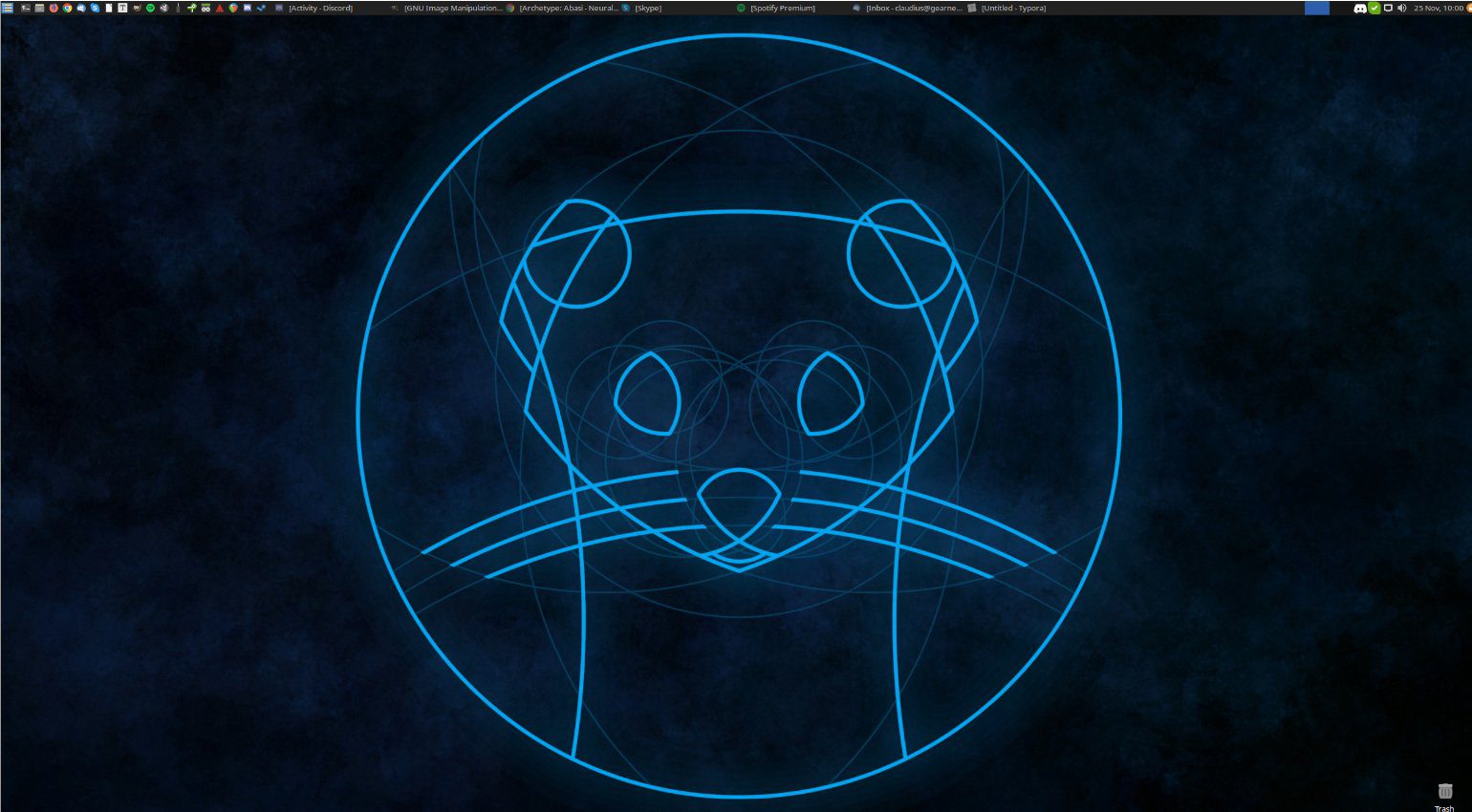





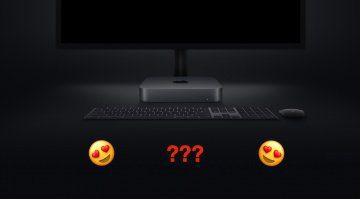
Interessant, dass bei Hardware heute letztlich genau das selbe wie schon vor 20 Jahren gilt – da haben sich PCs im Prinzip überhaupt nicht verändert.
Ich glaube zu wissen, wie du den Artikel grundsätzlich meinst, aber wenn ich übermäßig spitzfindig sein wollen würde, dann würde ich die Aussage „Windows ist ein hervorragendes Betriebssystem“ aber lachend um die Ohren hauen. Stabil inzwischen ja, aber allein, dass du ja direkt auf deinen umfassenden Tweaking-Artikel verweist, widerlegt dich ja da selbst. In den Kommentaren gibts gleichzeitig auch Anmerkungen dazu, die nahelegen, dass vieles Tweaking wiederum rein aus Bauchgefühl und nicht aus irgendwie messbarer Performance heraus geschieht. Das war vor 20 Jahren noch etwas anders mit der CPU-Leistung.
Und dieser deutliche Mehraufwand wird geflissentlich unter den Tisch fallen gelassen. Als Person mit wenig Einkommen ggf egal, aber andere kaufen sich durch Geld mehr Freizeit und können gleich loslegen mit dem System.
Und Windows mag stabil sein, aber besonders leicht zu benutzen ist es nach Jahrzehnten immer noch nicht. Und das sag ich als jemand, der gleichzeitig liebend gern auch auf Apple schimpft, aber deren OS im allgemeinen für das geringere Übel und für Musikzwecke schon deutlich angenehmer empfindet.
Vielleicht sehe ich das als Linux- und Hackintosh-User mit dem Mehraufwand bei Windows etwas anders. Die Tweaks sind ja in 10 Minuten erledigt – sofern man sie braucht. Und es ist mittlerweile ein „set and forget“ System. Ich wüsste nicht, wann ich da mal etwas angefasst habe.
Stimmt schon, zu XP und Win7 konnte man da noch eine Menge anderer Sachen einstellen (XP AntiSpy oder TweakUI unter Win95/98 – und jetzt fühl ich mich alt, ich verrate besser nicht, dass ich auch noch URL-Wälzer kenne), heute eher marginal und nicht mehr oder weniger als unter macOS.
Trotzdem danke für deinen Input! Was findest du denn nicht einfach?
„Windows 10* ist ein hervorragendes Betriebssystem.“ Also bei so einer Aussage ist ja Gegenwind schon vorprogrammiert. Und ich sehe das anders. Für mich ist Windows ein ganz furchtbares Betriebssystems, das ich leider nutzen muß, damit ich DAW-technisch alles zum Laufen bekomme, was ich zum Laufen bekommen möchte. Für alles andere nutze ich seit über 15 Jahren Linux.
Es kommt immer darauf an, aus welcher Sicht duh darauf schaust. Win10 ist stabil und stellt übner 80% der Anwender zufrieden. Ich bin ja selbst mit Linux hauptsächlich unterwegs, für den Alltag,. Tipp- und Bildarbeit für Gearnews, Guitarix und Reaper reicht das mir dicke aus. Ich habe aber auch die anderen beiden Systeme am Start und habe mit keinem Probleme. Vielleicht mache ich andere Dinge? Win startet fast nur noch zum Zocken, oder wenn ich ganz dringend mal DAW oder PLug-in XY brauche, dass nicht unter Linux ersetzbar ist.
Vielleicht einigen wir uns auf „Hervorragend, im Vergleich zu seinen Vorgängern“? ;)
Solange der neue PC und dessen Hardware auch über ausreichenden
Treibersupport verfügen und das Betriebssystem richtig aufgesetzt
wird, stellt sich doch wohl eher die Frage, was verbaut man als
Audiointerface, oder soll das ganze etwa über Onboard betrieben
werden. 16 I/O Stereokanäle sollten es dann doch schon sein. Ab
diesem Moment tretten die Kosten für den Rechner wohl eher in den
Hintergrund. Ansonsten ist selbst ein Fertigrechner von Aldi als
Multimediarechner zu bezeichnen, und man muß nicht mal schrauben.
Was du letztendlich per USB und Co. ansteckst, ist hier eigentlich zweitrangig. Ich habe nie 16 Kanäle gebraucht, sondern immer nur maximal 8. Im Recording-Studio für ganze Bandsetups dürfen es gern 16 oder mehr sein. Aber das ist bei der Auswahl heutzutage ja auch kein riesen Posten.
Als ich zuletzt für mein Notebook gesucht hab, war die Auswahl an
USB 2.0 Interfaces eher mager und wurde sowohl für hohe Latenzen
als auch für unausgereifte Treiber & Benutzer Software kritisiert.
Wenn die Auswahl größer sein sollte, würde ich mich über einen
Bericht freuen.
Ansonsten liegt mir hier nur ESI U86 XT oder ESI U168 XT als
bezahlbare USB Schnttstellen vor.
Üder PCIe fängt meine Vorstellung im Bereich Studio bei 1500€ an.
Da sind digitale Mischpulte für den kleinen Geldbeutel dann schon
interessanter. Und natürlich braucht nicht jeder 16 Kanäle.
Mal bei RME geschaut? Super Latenzen und exzellente Treiber. Sonst acuh bei mir voll ausreichend: Focusrite UA und Scarletts.
Tascam US 1608.
16 Eingänge, 8 Ausgänge. ca. 350 Euro
Danke für die Anregungen, da bleib ich doch bei Patchbay und Mischpult
Tascam Model 16 (ca.800€) leider keine Motorfader ~:P.
Marian Seraph 8+ MWX TRS wäre interessant gewesen, wenn sich das Software
Mischpult über Midi und/oder OSC hätte steuern lassen. Leider nur 8 Mono
Kanäle.
Wasserkühlung geht immer! Ich habe in meinen Systemen seit 2004 immer WaKü drin, zwischendurch war es mal ein riesen Hype, danach gab es alles mögliche an Bauteilen für günstig auf dem Gebrauchtmarkt. Ich teste die Teile 3 bis 5 Tage vor Einbau um sicher zu gehen und hatte bisher keine Leckstellen oder ähnliches. Mit einem passiven Radiator / Kühlturm funktioniert es wunderbar und leise. Mein System ist zu 100% lüfterlos. Ich hatte am Anfang auch bedenken, kann aber sagen dass bei gewissenhaftem Einbau keine Probleme auftauchen. Zu Windows kann ich nur sagen dass ich seit der 3.11 alle Versionen hatte und Windows 10 bisher am Besten bei mir funktioniert – aber klar ist ein PC kein Mac, da muss jede*r ihre/seine Prioritäten selbst setzten. Mir sind die große Auswahl an Komponenten und die kleinen Preise wichtig, und Apple hat schon freche Hardware Preise.
Lüfter alles von NOCTUA. Gilt als Standard in fast allen DIY AudioPC Blogs. Mir völlig schleierhaft warum hier BeQuit empfohlen wird. Die sind halb so effektiv wie NOCTUA und ziemlich billig verarbeitet.
Danke für deinen Input. :)
Noctua hatte ich zwar auf dem Schirm, bin aber über Gehäuselüfter nie hinausgekommen, die waren auch nicht besser oder schlechter als die von BeQuiet, nur teurer.
Ich nehme die Firma aber gern mal mit im Artikel auf.
Sie sehen gerade einen Platzhalterinhalt von Facebook. Um auf den eigentlichen Inhalt zuzugreifen, klicken Sie auf die Schaltfläche unten. Bitte beachten Sie, dass dabei Daten an Drittanbieter weitergegeben werden.
Mehr InformationenSie sehen gerade einen Platzhalterinhalt von Instagram. Um auf den eigentlichen Inhalt zuzugreifen, klicken Sie auf die Schaltfläche unten. Bitte beachten Sie, dass dabei Daten an Drittanbieter weitergegeben werden.
Mehr InformationenSie sehen gerade einen Platzhalterinhalt von X. Um auf den eigentlichen Inhalt zuzugreifen, klicken Sie auf die Schaltfläche unten. Bitte beachten Sie, dass dabei Daten an Drittanbieter weitergegeben werden.
Mehr Informationen